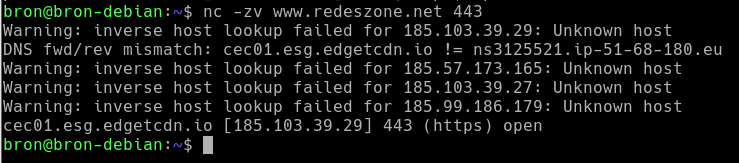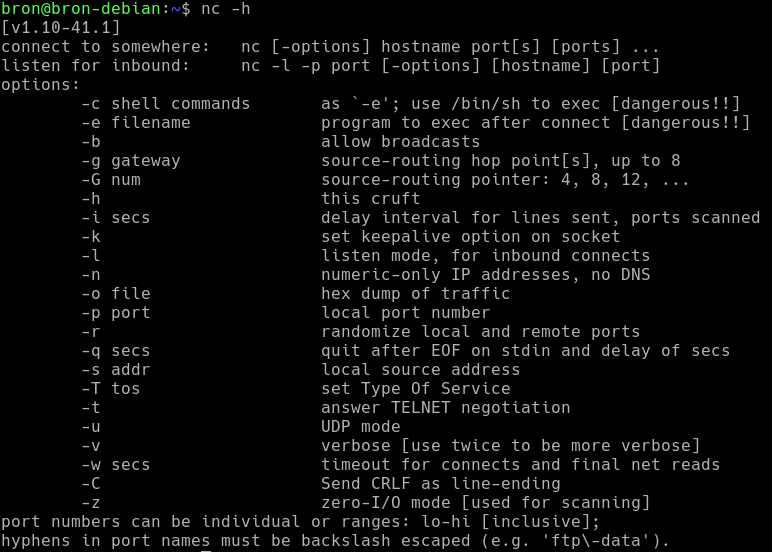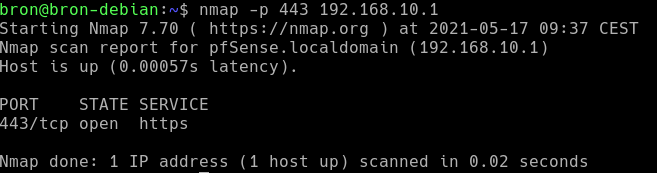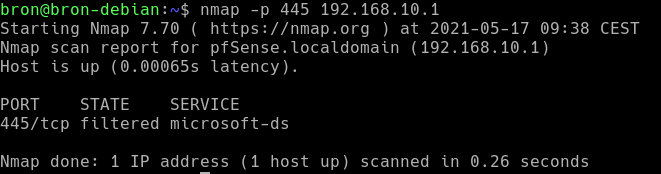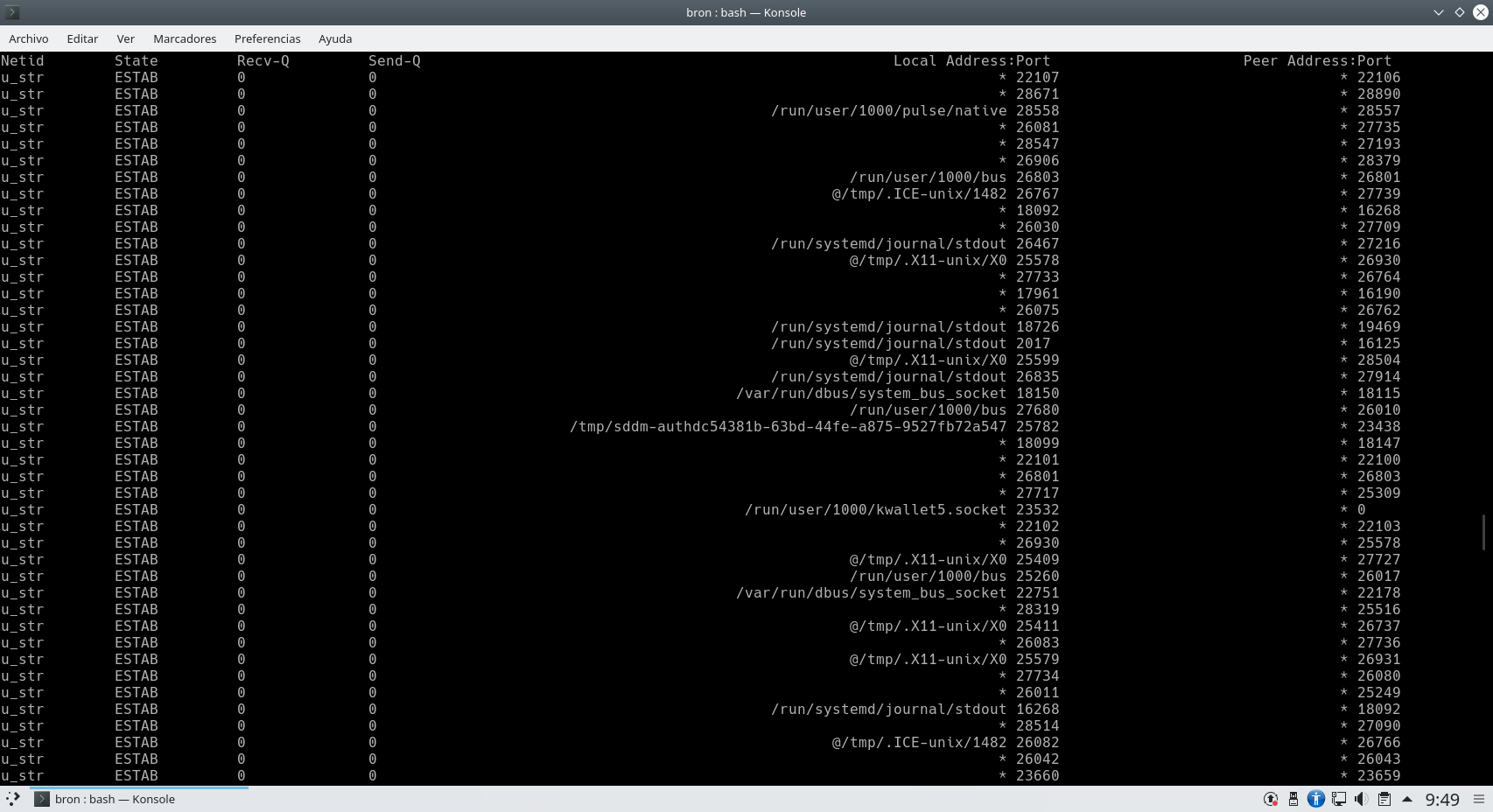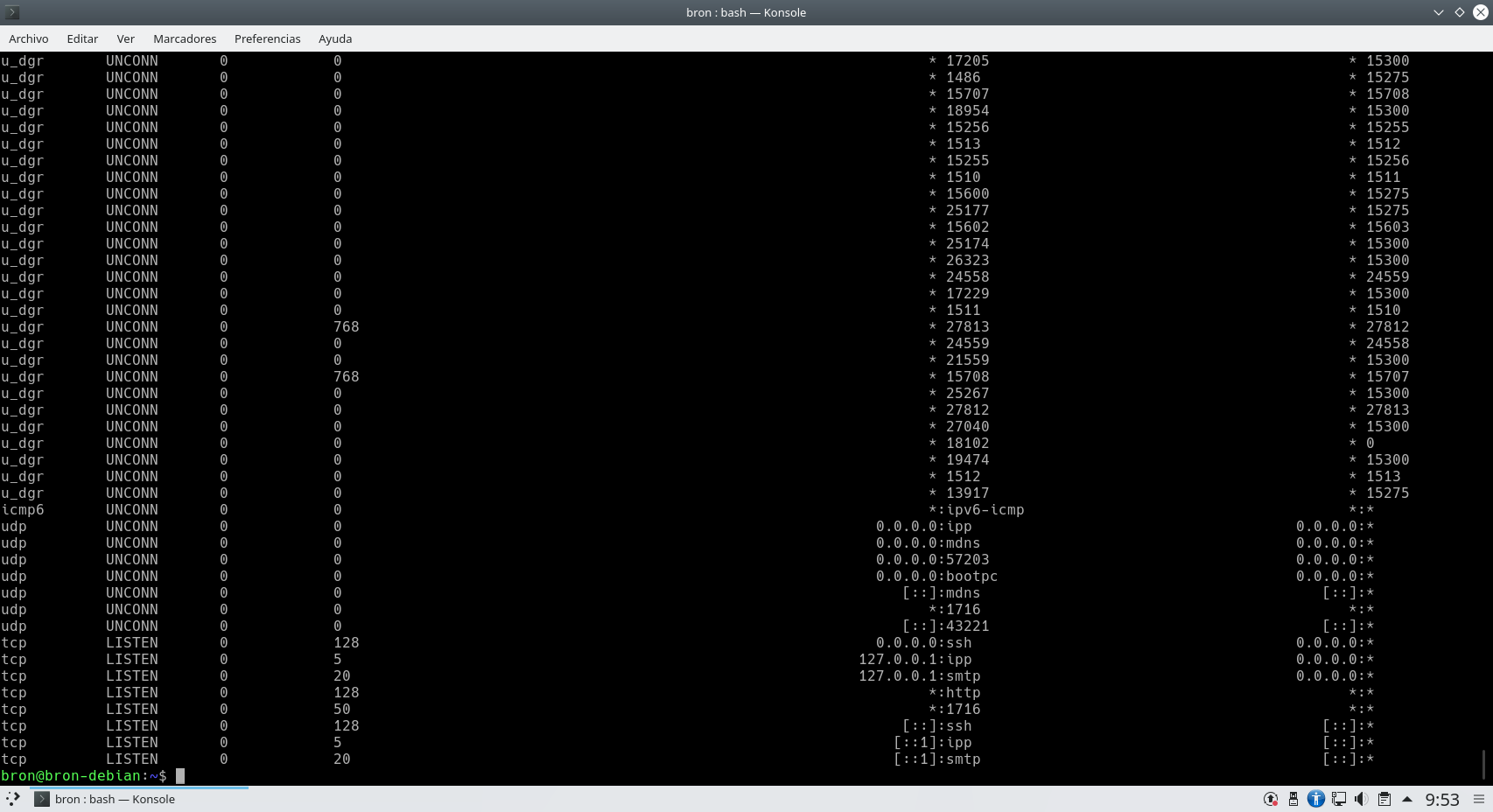- Как проверить (сканировать) на наличие открытых портов в Linux
- Что такое открытый порт
- Проверьте открытые порты с помощью nmap
- Проверьте открытые порты с помощью netcat
- Проверьте открытые порты с помощью псевдоустройства Bash
- Выводы
- Как проверить наличие открытых портов в Linux
- How to Check (Scan) for Open Ports in Linux
- В этой статье описывается несколько подходов, чтобы узнать, какие порты открыты снаружи в вашей системе Linux.
- Что такое открытый порт
- Проверьте открытые порты с nmap
- Проверьте открытые порты с netcat
- Проверьте открытые порты с помощью Bash Pseudo Device
- Вывод
- 3 способа, чтобы проверить открытые порты в Linux с соответствующим сервисом-процессом
- Как проверить открытые порты в Linux с соответствующим сервисом-процессом?
- 1. Проверка открытых портов в Linux с помощью команды NETSTAT
- Команда:
- Вывод:
- 2. Проверка открытых портов в Linux с помощью утилиты lsof
- Как узнать, открыт или закрыт порт TCP или UDP в Linux
- Просмотр открытых портов с помощью Netcat
- Просмотр открытых портов с помощью Nmap
- Проверьте брандмауэр в Linux
- Просмотр статуса TCP- и UDP-подключений
Как проверить (сканировать) на наличие открытых портов в Linux
Если вы устраняете проблемы с подключением к сети или настраиваете брандмауэр, первое, что нужно проверить, — это то, какие порты действительно открыты в вашей системе.
В этой статье описывается несколько подходов к выяснению того, какие порты открыты извне в вашей системе Linux.
Что такое открытый порт
Порт прослушивания — это сетевой порт, который прослушивает приложение. Вы можете получить список прослушивающих портов в вашей системе, запросив сетевой стек с помощью таких команд, как ss , netstat или lsof . Каждый порт прослушивания может быть открыт или закрыт (отфильтрован) с помощью брандмауэра.
В общих чертах, открытый порт — это сетевой порт, который принимает входящие пакеты из удаленных мест.
Например, если вы используете веб-сервер, который прослушивает порты 80 и 443 и эти порты открыты на вашем брандмауэре, любой (кроме заблокированных IP-адресов) сможет получить доступ к веб-сайтам, размещенным на вашем веб-сервере, с помощью своего браузера. В этом случае и 80 и 443 являются открытыми портами.
Открытые порты могут представлять угрозу безопасности, поскольку каждый открытый порт может быть использован злоумышленниками для использования уязвимости или выполнения любого другого типа атаки. Вы должны открыть только те порты, которые необходимы для работы вашего приложения, и закрыть все остальные порты.
Проверьте открытые порты с помощью nmap
Nmap — это мощный инструмент сетевого сканирования, который может сканировать отдельные хосты и большие сети. Он в основном используется для аудита безопасности и тестирования на проникновение.
Если возможно, nmap должен стать вашим первым инструментом для сканирования портов. Помимо сканирования портов, nmap также может определять Mac-адрес, тип ОС , версии ядра и многое другое.
Следующая команда, выдаваемая с консоли, определяет, какие порты прослушивают TCP-соединения из сети:
-sT указывает nmap сканировать TCP-порты, а -p- сканировать все 65535 портов. Если -p- не используется, nmap будет сканировать только 1000 самых популярных портов.
Приведенные выше выходные данные показывают, что в целевой системе открыты только порты 22 , 80 и 8069 .
Для поиска портов UDP используйте -sU вместо -sT :
Для получения дополнительной информации посетите страницу руководства nmap и прочтите обо всех других мощных возможностях этого инструмента.
Проверьте открытые порты с помощью netcat
Netcat (или nc ) — это инструмент командной строки, который может читать и записывать данные через сетевые соединения, используя протоколы TCP или UDP.
С помощью netcat вы можете сканировать отдельный порт или диапазон портов.
Например, для поиска открытых TCP-портов на удаленном компьютере с IP-адресом 10.10.8.8 в диапазоне 20-80 вы должны использовать следующую команду:
Параметр -z указывает nc сканировать только открытые порты без отправки каких-либо данных, а параметр -v предназначен для получения более подробной информации.
Результат будет выглядеть примерно так:
Если вы хотите, чтобы на экране отображались только строки с открытыми портами, отфильтруйте результаты с помощью команды grep .
Чтобы сканировать UDP-порты, передайте параметр -u команде nc :
Проверьте открытые порты с помощью псевдоустройства Bash
Другой способ проверить, открыт или закрыт определенный порт, — использовать оболочку Bash /dev/tcp/.. или /dev/udp/.. псевдоустройство.
При выполнении команды на псевдоустройстве /dev/$PROTOCOL/$HOST/$IP Bash откроет TCP или UDP-соединение с указанным хостом на указанном порту.
Следующий оператор if..else проверяет, открыт ли порт 443 на kernel.org :
Как работает приведенный выше код?
При подключении к порту с помощью псевдоустройства таймаут по умолчанию огромен, поэтому мы используем команду timeout чтобы завершить тестовую команду через 5 секунд. Если соединение установлено с портом 443 kernel.org тестовая команда вернет true.
Чтобы проверить диапазон портов, используйте цикл for :
Результат будет выглядеть примерно так:
Выводы
Мы показали вам несколько инструментов, которые вы можете использовать для поиска открытых портов. Существуют также другие утилиты и методы для проверки открытых портов, например, вы можете использовать модуль socket Python, curl , telnet или wget .
Если у вас есть вопросы или замечания, пожалуйста, оставьте комментарий ниже.
Источник
Как проверить наличие открытых портов в Linux
How to Check (Scan) for Open Ports in Linux
В этой статье описывается несколько подходов, чтобы узнать, какие порты открыты снаружи в вашей системе Linux.
Независимо от того, решаете ли вы проблемы с сетевым подключением или настраиваете брандмауэр, в первую очередь необходимо проверить, какие порты действительно открыты в вашей системе.
Что такое открытый порт
Порт прослушивания — это сетевой порт, который прослушивает приложение. Вы можете получить список прослушивающих портов в вашей системе, запросив сетевой стек с помощью таких команд, как ss , netstat или lsof . Каждый порт прослушивания может быть открыт или закрыт (отфильтрован) с помощью брандмауэра.
В общих чертах, открытый порт — это сетевой порт, который принимает входящие пакеты из удаленных мест.
Например, если вы используете веб-сервер, который прослушивает порты, 80 и 443 эти порты открыты на вашем брандмауэре, любой (кроме заблокированных ips) сможет получить доступ к веб-сайтам, размещенным на вашем веб-сервере, с помощью своего браузера. В этом случае оба 80 и 443 являются открытыми портами.
Открытые порты могут представлять угрозу безопасности, так как каждый открытый порт может использоваться злоумышленниками для использования уязвимости или выполнения любых других типов атак. Вы должны выставить только порты, необходимые для функциональности вашего приложения и закрыть все другие порты.
Проверьте открытые порты с nmap
Nmap — это мощный инструмент сетевого сканирования, который может сканировать отдельные узлы и большие сети. Он в основном используется для аудита безопасности и тестирования на проникновение.
Если доступно, nmap должен быть ваш первый инструмент, когда дело доходит до сканирования портов. Помимо сканирования портов nmap можно также определить Mac-адрес, тип ОС, версии ядра и многое другое.
Следующая команда из консоли определяет, какие порты прослушивают TCP-соединения из сети:
-sT Говорит nmap для сканирования портов TCP и -p- для сканирования всех 65535 портов. Если -p- не используется, nmap будет сканироваться только 1000 портов.
Вывод выше показывает, что только порты 22 , 80 и 8069 открыты в целевой системе.
Для сканирования портов UDP используйте -sU вместо -sT :
Для получения дополнительной информации посетите страницу руководства nmap и прочитайте обо всех других мощных опциях этого инструмента.
Проверьте открытые порты с netcat
Netcat (или nc ) — это инструмент командной строки, который может читать и записывать данные через сетевые подключения, используя протоколы TCP или UDP.
С netcat его помощью можно сканировать один порт или диапазон портов.
Например, для поиска открытых портов TCP на удаленном компьютере с IP-адресом 10.10.8.8 в диапазоне 20-80 вы должны использовать следующую команду:
-z Опция указует nc сканировать только открытые порты, без отправки каких — либо данных и -v для более многословной информации.
Вывод будет выглядеть примерно так:
Если вы хотите, чтобы на экране выводились только строки с открытыми портами, вы можете отфильтровать результаты с помощью команды grep .
Для сканирования UDP-портов передайте -u параметр в nc команду:
Проверьте открытые порты с помощью Bash Pseudo Device
Другой способ проверить, является ли определенный порт открытым или закрытым, — использовать оболочку Bash /dev/tcp/.. или /dev/udp/.. псевдоустройство.
При выполнении команды на /dev/$PROTOCOL/$HOST/$IP псевдоустройстве Bash откроет TCP или UDP-соединение с указанным хостом на указанном порту.
Следующий оператор if..else проверит, открыт ли порт 443 on kernel.org :
Как работает приведенный выше код?
Время ожидания по умолчанию при подключении к порту с использованием псевдоустройства очень велико, поэтому мы используем timeout команду для уничтожения команды test через 5 секунд. Если соединение установлено с kernel.org портом, 443 тестовая команда вернет true.
Вы также можете использовать цикл for для проверки диапазона портов:
Вывод будет выглядеть примерно так:
Вывод
Мы показали вам несколько инструментов, которые вы можете использовать для поиска открытых портов. Есть также другие утилиты и методы для проверки открытых портов, например, вы можете использовать socket модуль Python curl , telnet или wget .
Источник
3 способа, чтобы проверить открытые порты в Linux с соответствующим сервисом-процессом
Главное меню » Операционная система Linux » 3 способа, чтобы проверить открытые порты в Linux с соответствующим сервисом-процессом
Как проверить открытые порты в Linux с соответствующим сервисом-процессом?
Существуют различные способы, с помощью которых можно определить открытые порты прослушивания на Linux.
1. Проверка открытых портов в Linux с помощью команды NETSTAT
В основной форме команда NetStat выводит на экран или печатает информацию о сетевых подключениях и таблицу маршрутизации и т.д. Однако та же команда вместе с параметром ниже может быть использована для проверки открытых портов в Linux.
Команда:
Вывод:
Вот команда выше отображает все выходные TCP, а также порты UDP. В случае, если вы хотите отфильтровать его дальше, допустим, вы хотите узнать, процесс или услугу, используемую по порту 80, следуют использовать команду ниже.
В приведенной выше командной порт используется HTTPd службы с PID 1086.
2. Проверка открытых портов в Linux с помощью утилиты lsof
Утилита lsof в основном отображает список открытых файлов. Однако с некоторыми настройками параметров мы можем в состоянии также проверить открытые порты в Linux. По умолчанию она не установлена в системе, пожалуйста, следуйте ниже набором команд для установки в соответствии с дистрибутивом Linux.
Источник
Как узнать, открыт или закрыт порт TCP или UDP в Linux
Информация о том, открыт или закрыт порт TCP или UDP, является фундаментальной задачей для любого системного и сетевого администратора. Часто важно знать, открыты ли порты, чтобы установить связь со службой, которая прослушивает их, но также очень важно знать, закрыты ли они, чтобы избежать возможных проблем с безопасностью. Сегодня в этой статье мы покажем вам, как узнать, открыт или закрыт порт в Linux операционная система, поскольку эта операционная система обычно используется на серверах.
Есть несколько способов проверить, открыт или закрыт определенный порт, особенно в Linux, первый из них — использовать популярную программу Netcat, которая предустановлена во всех дистрибутивах, а затем очень хороший способ узнать, открыт ли порт. Это можно сделать, проверив его напрямую с помощью Nmap программа, которая позволит нам сканировать все порты определенного хоста. Наконец, если мы хотим знать, есть ли у нас открытый или закрытый порт, нам нужно будет посмотреть его в брандмауэр а также в текущих подключениях операционной системы.
Просмотр открытых портов с помощью Netcat
Netcat — это инструмент, который по умолчанию входит в большинство дистрибутивов Linux, поэтому, помимо того, что он очень прост в использовании, нам не нужно устанавливать никаких дополнительных пакетов. Прежде чем проверять с помощью Netcat, открыт ли порт, давайте посмотрим на два наиболее важных параметра Netcat:
- z — это параметр, который гарантирует, что в конце проверки соединение будет закрыто или, в противном случае, программа будет продолжать работать в цикле до тех пор, пока мы вручную не завершим ее с помощью Ctrl + C, аналогично тому, как когда пинг на Linux.
- v — параметр, отвечающий за проверку того, открыт ли порт или закрыт.
Чтобы проверить порт, мы должны ввести в терминал следующее:
Например, чтобы проверить порт 443 на нашем маршрутизаторе мы будем Тип:
nc -zv 192.168.10.1 443
На следующем изображении вы можете увидеть, как этот порт открыт:
Если мы протестируем сайт этой статьи и порт 443, мы получим аналогичную информацию:
В случае, если он закрыт, мы должны поставить это:
Как вы видели, очень легко проверить, открыт или закрыт порт, с помощью Netcat, очень простой утилиты, которая предустановлена в Linux. В дополнение к командам «z» и «v» у нас также есть другие доступные аргументы, которые позволят нам узнать больше информации. Если мы выполним следующую команду, появится справка:
Как видите, у нас есть много аргументов в пользу расширения функциональности.
Просмотр открытых портов с помощью Nmap
Nmap — это программа, которая по преимуществу обнаруживает хосты, а также проверяет, открыты ли разные порты. Эта программа не предустановлена в операционных системах Linux, но мы можем установить ее прямо из репозиториев в следующем порядке:
sudo apt install nmap
После установки, чтобы узнать, открыт ли конкретный порт, мы должны ввести следующую команду:
На следующем изображении вы можете увидеть, как будет выглядеть открытый порт:
В случае, если порт закрыт или фильтруется брандмауэром, появится следующее:
Если мы хотим просканировать все порты определенного хоста или диапазон портов, нам нужно будет указать диапазон портов следующим образом:
nmap -p 1-65535 192.168.10.1
Как видите, проверить открытые порты с помощью Nmap действительно просто, кроме того, мы можем сканировать все хосты в домашней или профессиональной локальной сети, чтобы позже просканировать различные порты.
Проверьте брандмауэр в Linux
Если мы хотим проверить, есть ли у нас открытый порт для приема соединений, первое, что нужно проверить, — это статус брандмауэра в нашей операционной системе Linux. По умолчанию на всех серверах Linux политика разрешающая, то есть все пакеты принимаются политикой. Мы можем изменить эту политику на ограничительную и даже добавить новые таблицы, цепочки и правила, чтобы разрешить или запретить трафик.
Если в нашем Linux-терминале мы ставим следующее:
Все цепочки и правила мы получим из таблицы «filter» iptables, в случае использования Nftables необходимо указать следующую команду:
nft list ruleset
Очень важная рекомендация по безопасности заключается в том, что все порты на сервере Linux должны быть закрыты, таким образом, когда мы запускаем службу, прослушивающую определенный порт, он не будет доступен, если мы не разрешим это в брандмауэре. Мы должны детально проверить, открыт ли тот или иной порт, чтобы наши услуги были доступны из-за границы.
Просмотр статуса TCP- и UDP-подключений
Если нас интересует состояние всех протоколов TCP, UDP, ICMP и других в нашей операционной системе, широко используемым инструментом всегда был «netstat», однако этот инструмент был на втором месте благодаря новому «ss». это позволит нам легко и быстро получить большой объем информации. Этот инструмент отвечает за проверку всех открытых или закрытых сокетов на нашем сервере Linux, и мы сможем увидеть статистику этих открытых или закрытых сокетов. Если вы использовали инструмент netstat в прошлом, мы уверены, что вам понравится этот новый инструмент «ss».
Инструмент «ss» уже предустановлен в операционных системах Linux как часть самой системы, как и в случае с «ping», «traceroute» и многими другими инструментами. Если мы открываем консоль как в пользовательском режиме, так и в режиме суперпользователя, мы должны выполнить:
Как только мы выполним этот заказ, мы увидим следующее:
Мы увидим статус соединения (ESTAB), а также полученные и отправленные пакеты, локальный адрес и порт, а также удаленный адрес и используемый порт. Мы собираемся получить большое количество портов, используемых различными программами и службами, которые мы установим в операционной системе.
Если мы хотим видеть статус всех портов (сокетов), мы можем установить следующий порядок:
Если мы хотим видеть только порты, которые «слушают», мы должны ввести следующую команду:
На следующем изображении вы можете увидеть пример портов, которые ГОТОВЫ для приема входящих соединений:
В случае, если мы хотим показать TCP-соединения, нам нужно будет использовать аргумент «-t», а в случае, если мы хотим показать UDP-соединения, нам придется использовать аргумент «-u».
Команда «ss» действительно полезна для отображения всех установленных соединений, а также для прослушивания в нашей операционной системе Linux.
Как вы видели, у нас есть разные методы, чтобы узнать, открыт или закрыт порт на удаленном хосте, а также на нашем локальном компьютере, в зависимости от того, что нам интересно знать, мы будем использовать тот или иной инструмент, самое важное. заключается в том, что все неиспользуемые порты должны быть закрыты в целях безопасности через брандмауэр, таким образом мы избежим проблем с безопасностью и эксплуатации уязвимостей на серверах.
Источник